Kuidas kasutada Maci suletud kaanega (klapirežiim)
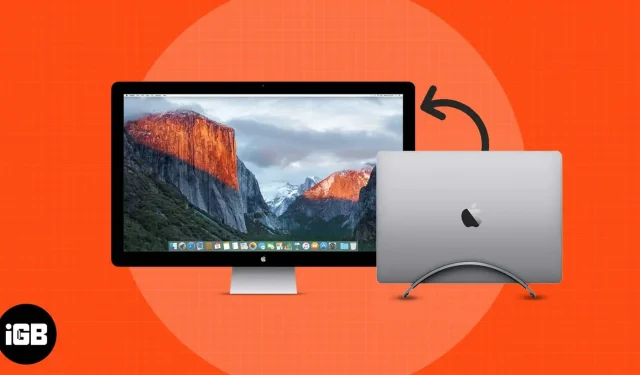
MacBooki klapirežiim on olnud kasutusel juba mõnda aega. Clamshell-režiimi nimetatakse sageli suletud kaane režiimiks. See on ainulaadne viis oma kompaktsest, kuid võimsast Macist maksimumi võtta. Saate töölauakogemuse, hoides oma Maci praktiliselt mobiilsena.
Clamshell-režiim on äärmiselt kasulik inimestele, kes kasutavad oma Maci tööks ja mängimiseks. Kui hakkate oma MacBooki klapirežiimis kasutama, pole enam tagasiteed. Saate nautida oma Maci võimsust suurtel, kvaliteetsetel ja kõrge eraldusvõimega ekraanidel. Kui soovite kasutada ka võimsat Maci ja luua tootliku töölauakogemuse, siis siin on juhend, kuidas kasutada Macis klapirežiimi. Kuid enne kui sukeldume, vaatame läbi mõned põhitõed.
- Mis on clamshell režiim?
- Clamshell-toega MacBook
- Vajalikud tarvikud
- Ühendage oma Mac monitoriga suletud kaanega
Mis on clamshell režiim?
Clamshell-režiim on siis, kui saate oma Maci tavapäraselt kasutada isegi suletud kaanega. See on kasulik, kui kasutate Maci erinevates akendes mitut toimingut, samuti kui kasutate masinat nii tööks kui ka mängimiseks. Suuremale ekraanile lülitumine vähendab silmade pinget, pakkudes seega sujuvamat kogemust pikema kasutamise ajal.
Kuigi klapirežiim on mõeldud peamiselt teie MacBooki ekraani varjamiseks, on oluline märkida seda funktsiooni toetavad Macid ja nende seadistamiseks vajalikud tarvikud.
Clamshell-toega MacBook
- Saate ühendada ühe välise kuvari oma MacBook Airi, 13-tollise MacBook Pro, iMaci ja Mac miniga, kasutades mis tahes Thunderbolt/USB 4 porti.
- iMacis saate ühenduse luua mis tahes Thunderbolti sümboliga pordiga.
Vajalikud tarvikud
- Väline monitor
- Klaviatuur ja hiir
- Thunderbolt kaabel
- Thunderbolt HDMI-muundur
Ühendage oma Mac monitoriga suletud kaanega
Kui te pole seda kunagi varem teinud, on siin mõned lihtsad sammud, mida saate järgida, et oma MacBook klapirežiimi lülitada.
- Veenduge, et olete MacBooki laadimiseks ühendanud. Klapprežiimi kasutamine on peaaegu võimatu ilma teie Maciga ühendatud adapterita.
- Ühendage oma Mac ja väline monitor Thunderbolti kaabli abil.
- Seejärel ühendage klaviatuur ja hiir Maciga. Klaviatuur ja hiir võivad olla kas juhtmega või juhtmevabad.
- Nüüd, kui kõik on seadistatud ja MacBooki ekraan kuvatakse välisel monitoril, sulgege lihtsalt MacBooki kaas. Voila! Valmis.
Kui te pole veel kõike seadistanud, peate enne MacBooki klapiga kasutamist tegema järgmist.
Ühendage väline monitor, kasutades oma MacBooki (või jaoturi) jaoks sobivaid kaableid. Pärast välise monitori ühendamist võib monitor paluda teil valida mitu seadet.
Monitori paremaks kohandamiseks ja kuvaseadete muutmiseks avage Süsteemieelistused → Kuvad.
Järeldus
See on kõik. Clamshell-režiim võib muuta teie tavalise MacBooki hetkega suurepäraseks tööjaamaks. Rääkige mulle allolevates kommentaarides, kas see oli teile kasulik! Siin on veel mõned lugemised, mis võivad teie Macbooki kasutuskogemust parandada.



Lisa kommentaar